SEO für WordPress-Seiten
Die organische Gewinnung von Webseitenbesuchern über die Google-Suche gehört zu den attraktivsten Online-Marketing-Methoden. In diesem Beitrag erkläre ich Dir deshalb, wie Du Deine WordPress-Website für die Suchmaschine optimieren kannst.
Inhaltsverzeichnis
WordPress-SEO
Bei der Suchmaschinenoptimierung unterscheiden wir grundsätzlich zwischen OnPage- und OffPage-Optimierungsmaßnahmen. Im vorliegenden Beitrag werde ich jedoch ausschließlich die Möglichkeiten der OnPage-Optimierung vorstellen, da dies der Bereich ist, in dem Du selbst sofort aktiv werden kannst.
Als OnPage-SEO bezeichnen wir Maßnahmen, welche auf der jeweiligen Website bzw. in deren Umgebung vorgenommen werden, um die Sichtbarkeit in den Suchergebnissen zu steigern. Grundsätzlich umfasst die OnPage-Optimierung sowohl die technische Gestaltung der Website als auch die Erstellung von einzigartigem Content, der dazu dient, spezifische Nutzeranfragen zu beantworten.
Die technische Gestaltung der OnPage-Optimierung betrifft beispielsweise die Meta-Elemente, die Alt-Attribute, die Überschriften, die Klicktiefe sowie die Ladegeschwindigkeit der Website.
Sowohl vor der On-Page- als auch vor der Off-Page-Optimierung ist grundsätzlich die Recherche relevanter Suchanfragen notwendig. Jede Unterseite sollte 3-5 Hauptkeywords enthalten, für welche die jeweilige Unterseite optimiert wird.
Um die nachfolgenden Empfehlungen umsetzen zu können, sollte daher im Voraus eine Keyword-Recherche durchgeführt werden. Für die Recherche und das Monitoring der einzelnen Keywords empfiehlt sich auf jeden Fall ein SEO Analyse Tool.
WordPress-Indexierung
Bevor mit der OnPage-Optimierung begonnen wird, solltest Du zunächst sicherstellen, dass Deine WordPress-Website die Indexierung von Suchmaschinen zulässt. Dafür wählst Du unter Einstellung -> Lesen. Hier muss sichergestellt werden, dass die Einstellung „Suchmaschinen davon abhalten, diese Website zu indexieren“ nicht ausgewählt ist.
WordPress-SEO-Plugins
Dank der Popularität von WordPress hat sich eine große Community um das weltweit beliebteste CMS-System gebildet, welche zahlreiche WordPress-SEO-Plugins hervorgebracht hat. Bei Erstellung einer WordPress-Website für unsere Kunden nutzen wir das WordPress-SEO-Plugin Yoast, welches als Standardlösung gilt und daher in diesem Beitrag näher dargestellt wird. Jedoch wollen wir auch andere SEO-Plugins in diesem Beitrag kurz vorstellen.
WordPress-SEO bei Yoast
Yoast SEO gehört mit über 5 Millionen aktiven Installationen zweifelsohne zu den populärsten WordPress-Plugins überhaupt. Neben der kostenfreien Standard-Version bietet Toast außerdem noch kostpflichtige Premium-Erweiterungen an, die für Deine WordPress-Website weitere Funktionalitäten bieten, welche nicht durch die Standardversion gedeckt sind.
Die Yoast-Standardversion umfasst neben der optimierten Gestaltung der Meta-Beschreibung und des Seitentitels auch eine umfassende Analyse der zu optimierenden Seite.
All in One SEO Pack
Ein weiteres grandioses Plugin zur Optimierung Deiner WordPress-Website ist das „All in One SEO Pack“. Es umfasst grundsätzlich ähnliche Funktionen wie das SEO-Plugin von Yoast, bietet zusätzlich jedoch spannende Erweiterungen an.
So unterstützt das All in One SEO Pack bereits in der Standardfunktion die sogenannten Accelerated Mobile Pages (AMP), was zu einer deutlichen Beschleunigung der Ladegeschwindigkeit führt.
WPSEO-Plugin
Das WPSEO-Plugin gibt es ausschließlich in einer kostenpflichtigen Version, jedoch bekommt man dafür eine Erweiterung angeboten, welche zweifelsohne topaktuell ist. So hat WPSEO bereits eine Grundeinstellung für längere Meta-Beschreibungen (bis zu 300 Zeichen), welche bis jetzt noch von keiner anderen Erweiterung angeboten wird.
Anleitung für WordPress-SEO
Nach der Installation des Yoast-SEO-Plugins können wir auch sofort loslegen. Beginnen wollen wir mit der Erstellung einer Sitemap sowie der Integration dieser in die Google Search Console. Zwar ist die Implementierung einer Sitemap kein alleinstehender Ranking-Faktor, sie hilft jedoch beim Crawling der WordPress-Website. Die Erstellung von XML-Sitemaps gilt als Grundfunktion des SEO-Yoast-Plugins und kann nach der Aktivierung der „Erweiterten Einstellungen“ vorgenommen werden.
Nun kann die XML-Sitemap in der Google Search Console über diesen Link eingetragen werden. Hier wählt man nun „Sitemap hinzufügen/testen“ aus und benennt die URL der Sitemap ().
Meta-Beschreibung und Seitentitel
Die Meta-Beschreibung und der Seitentitel haben einen nicht zu vernachlässigenden Einfluss auf die Anzahl der organischen Webseitenbesucher. Nicht nur sollten die relevanten Keywords im Titel und in der Meta-Beschreibung enthalten sein, sie sollten auch Interesse wecken, damit die User auf der eigenen Seite landen. Das Yoast-SEO-Plugin erstellt anhand der Seitenüberschrift sowie der ersten 155 Zeichen der Seite den Seitentitel und die Meta-Beschreibung. Damit diese bearbeitet werden können, wählt man den jeweiligen Beitrag (bzw. Seite) aus und scrollt zur Yoast-SEO-Übersicht.
Bei der Optimierung der Meta-Beschreibung und des Seitentitels sollte darauf geachtet werden, dass die Fortschrittsbalken möglichst grün gefärbt sind, denn dies signalisiert, dass sowohl der Titel als auch die Beschreibung eine ausführliche Länge aufweisen. Ebenfalls kann hier mit Sonderzeichen gearbeitet werden, damit die eigenen Meta-Beschreibungen herausstechen.
Unterhalb der Meta-Beschreibung kann daraufhin noch ein Fokus-Keyword deklariert werden, auf welches die jeweilige Seite bzw. der Beitrag optimiert werden kann. Bei der Premium-Version des SEO-Yoast-Plugins können mehrere Fokus-Keywords angegeben werden, was die holistische Optimierung deutlich erleichtert.
Breadcrumbs
Die sogenannten Breadcrumbs (deutsch: Brotkrümelnavigation) dienen zur besseren Navigation auf Webseiten, indem sie die jeweiligen Navigationsstufen anzeigen. Dabei werden Breadcrumbs in der Regel unterhalb des Hauptmenüs angezeigt.
Ein Beispiel für Breadcrumbs könnte wie folgt aussehen:
Home -> Geschenke für Frauen —> Romantische Geschenke —> 2 tägige Erlebnisreise
Neben den Navigationsvorteilen für die Nutzer besteht ein weiterer positiver Aspekt der Breadcrumbs darin, dass Suchmaschinen Webseiten mit einer durchdachten Struktur belohnen.
Um die Breadcrumb-Navigation zu aktivieren, wählst Du unter Yoast SEO -> Erweitert -> Breadcrumbs aus. Hier folgt nun die Aktivierung der Breadcrumb-Einstellungen.
Permalink-Struktur
Die Permalink-Struktur als die URL-Optimierung wird von einem großen Teil von Webseitenbetreibern komplett vernachlässigt. Eine optimierte URL-Struktur enthält die wichtigsten Keywords und kann sowohl von der Suchmaschine als auch von Menschen verstanden werden.
Sonderzeichen sollten hierbei allerdings vermieden werden. Ebenfalls sollte die Permalink-Struktur nicht zu lang sein; mehr als 100 Zeichen sind deutlich zu lang! Hier kann gern auf Füllwörter verzichtet werden, damit die optimale Länge der URL eingehalten wird.
Grundsätzlich übernimmt WordPress den Seitentitel und wandelt diesen als Permalink um. Dieser kann aber ganz leicht bearbeitet werden.
Optimierte Textstruktur
Die Optimierung der Textstruktur wird insbesondere durch die Anwendung von Überschriften erreicht. In der HTML-Struktur unterscheiden wir zwischen den Überschriften H1 bis H6, wobei H1 die größte der Überschriften ist.
Bei der Deklarierung der Überschriften gilt: Je relevanter die Überschrift, desto größer sollte diese sein. Dabei gilt als SEO-Best-Practice, dass eine H1-Überschrift nur einmal pro Unterseite verwendet werden sollte. In der Regel wird die Seiten-Überschrift bereits als H1 angezeigt, sodass der Einsatz einer weiteren H1-Überschrift nicht notwendig ist.
So können daraufhin H2- sowie H3-Überschriften angewendet werden, um die Seitenstruktur und den Lesefluss zu verbessern. Die jeweiligen Überschriften sollten jeweils den nächsten Absatz des Textes zusammenfassen und die gewünschten Keywords enthalten.
WordPress-SEO: Bilder optimieren
Bilder sind feste Bestandteile von Webseiten und werden beim Thema SEO oftmals vernachlässigt. Um Bilder für die Suchmaschine zu optimieren, sollte jedes Bild über eine leserliche URL-Struktur sowie über ein ALT-Attribut verfügen. Damit eine leserliche URL-Struktur erreicht wird, sollte jedes Bild vor dem Upload einen einzigartigen Namen erhalten, der möglichst die relevanten Keywords enthält.
WordPress übernimmt den Namen des Bildes und legt diesen automatisch als Titel fest. Dies gilt jedoch leider nicht für das Alt-Attribut, was eine händische Optimierung der Alt-Attribute erforderlich macht.
Um nicht sämtliche ALT-Attribute händisch ändern zu müssen, kann auf das Plugin „Update Image Tag Alt Attribute“ zurückgegriffen werden, welches alle Bilder ohne Alt-Attribut mit dem Bildtitel füllt.
WordPress-SEO: Optimierung der Ladegeschwindigkeit
Die Ladezeit einer Website hat einen wichtigen Effekt auf das organische Google-Ranking. In einer Welt mit dem Motto „Mobile First“ sowie begrenztem Datenvolumen kann die Ladegeschwindigkeit der entscheidende Faktor zwischen Erfolg und Misserfolg sein.
Die Ladegeschwindigkeit kann beispielsweise mit Pingdom ermittelt werden. In den meisten Fällen verursachen nicht komprimierte Bilder ein verzögertes Laden der Website. Damit die Optimierung der Bilder automatisiert abläuft, empfehlen wir die Nutzung des Optimus Premium Plugins.
Nachdem das Plugin installiert wurde, kommt es beim Upload von Bildern zu einer automatischen Komprimierung der Bilddateien. Damit auch Bilder komprimiert werden, die vor der Verwendung des Optimus Plugins platziert wurden, wählst Du nach der Installation Folgendes aus: Werkzeuge -> Bilder optimieren -> Bilder optimieren. So werden sämtliche in der Datenbank vorhandenen Bilder auch nachträglich komprimiert.
Verwendung von Caching Plugins
Durch die Nutzung von Caching Plugins kann man darüber hinaus die Ladegeschwindigkeit nochmals verbessern. Bei der Nutzung eines Caching Plugins werden dynamische Inhalte in eine statische Seite umgewandelt. Dies führt schlussendlich zu einer Reduzierung der Datenbankabfragen sowie der Ladezeit.
Eine empfehlenswerte Erweiterung ist das Cache Enabler Plugin (insbesondere bei der Nutzung von Optimus). Die Anwendung des Plugins ist selbsterklärend und kann notfalls auf der Plugin-Seite nachgelesen werden.
Ein Gastbeitrag von Tobias Dziuba
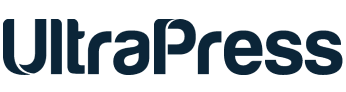





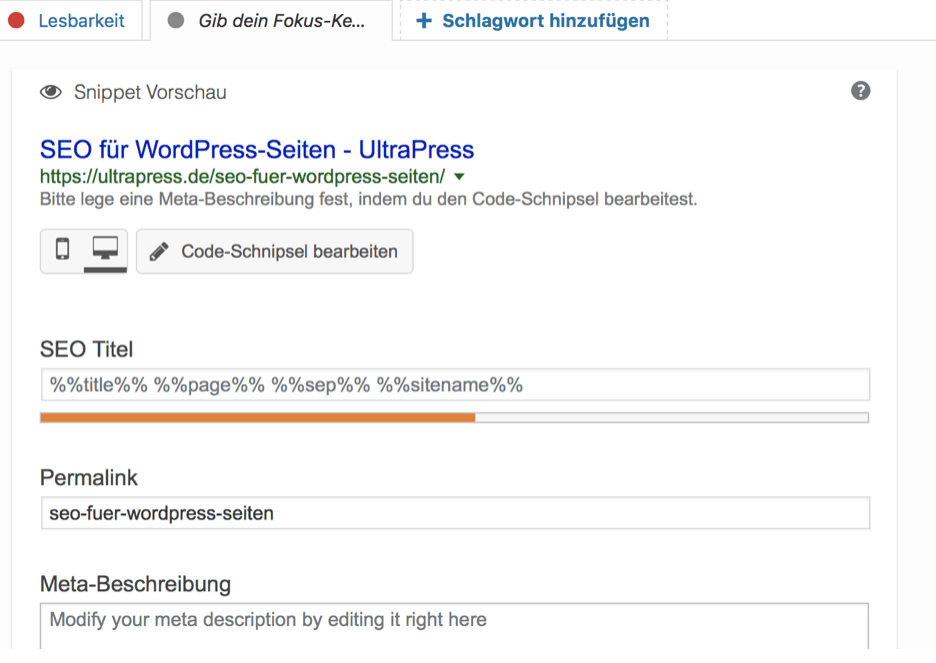

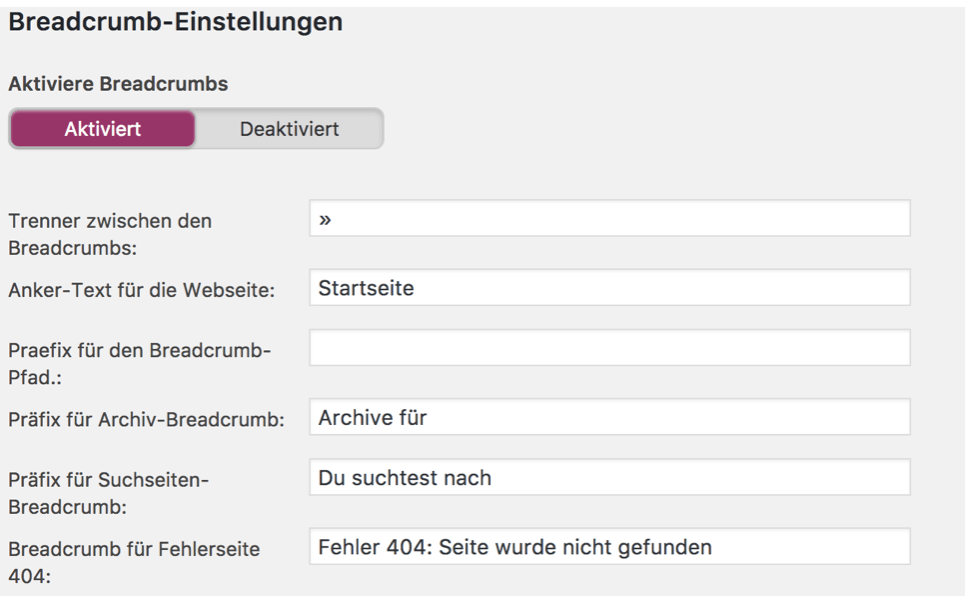

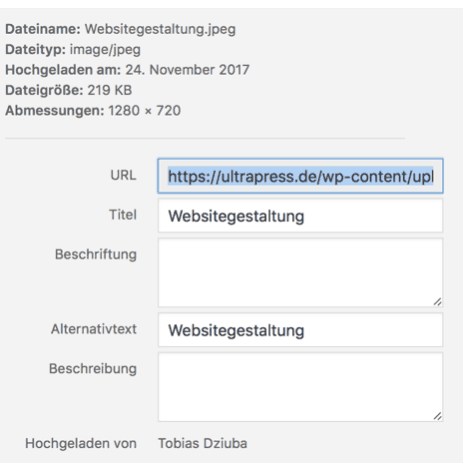

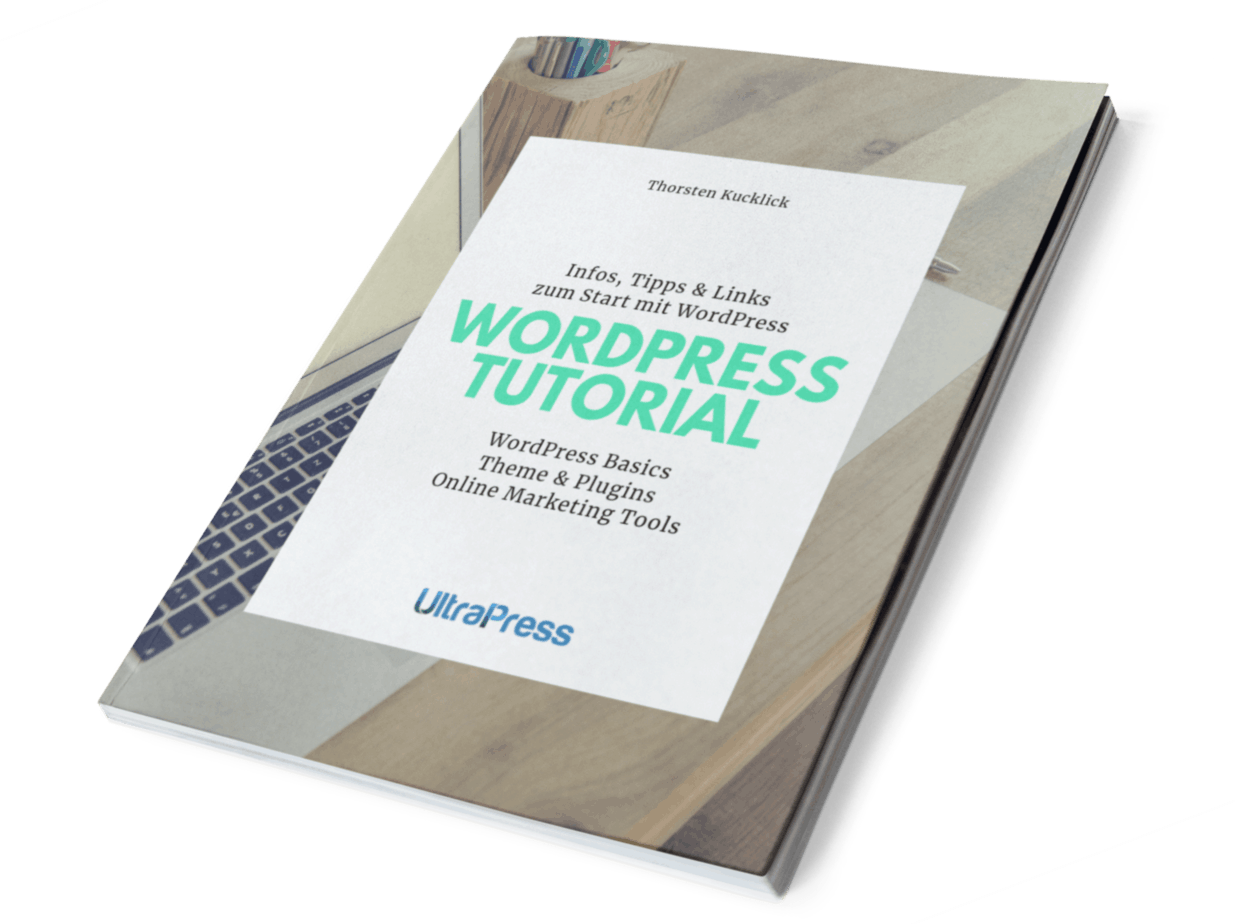

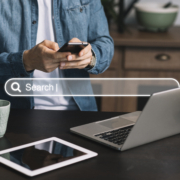
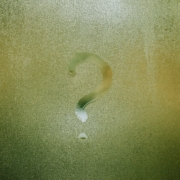
 Photo by Kevin Bhagat on Unsplash
Photo by Kevin Bhagat on Unsplash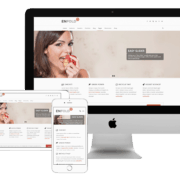



 Foto von cottonbro studio: https://www.pexels.com/de-de/foto/bewolkt-skyline-schreibtisch-laptop-5483060/
Foto von cottonbro studio: https://www.pexels.com/de-de/foto/bewolkt-skyline-schreibtisch-laptop-5483060/
 Canva
Canva Image by
Image by 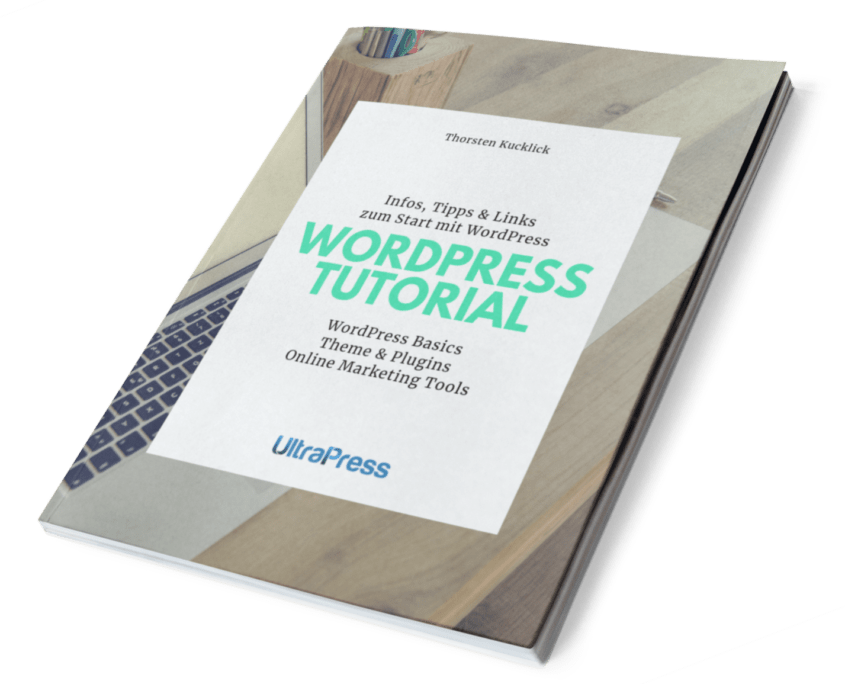
Ich bin erst vor ein paar Tagen auf deine Website gestoßen. Sie gefällt mir sehr gut und bietet wertvolle Infos. Vielen Dank dafür.
Lg Mona